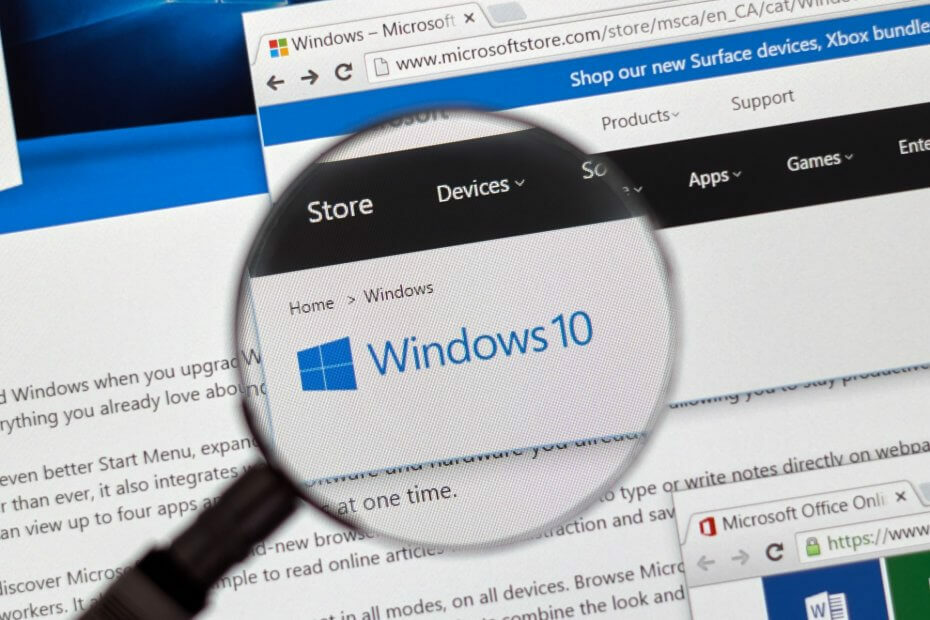
यह सॉफ़्टवेयर आपके ड्राइवरों को चालू रखेगा, इस प्रकार आपको सामान्य कंप्यूटर त्रुटियों और हार्डवेयर विफलता से सुरक्षित रखेगा। 3 आसान चरणों में अब अपने सभी ड्राइवरों की जाँच करें:
- ड्राइवर फिक्स डाउनलोड करें (सत्यापित डाउनलोड फ़ाइल)।
- क्लिक स्कैन शुरू करें सभी समस्याग्रस्त ड्राइवरों को खोजने के लिए।
- क्लिक ड्राइवर अपडेट करें नए संस्करण प्राप्त करने और सिस्टम की खराबी से बचने के लिए।
- DriverFix द्वारा डाउनलोड किया गया है 0 इस महीने पाठकों।
जब माइक्रोसॉफ्ट ने विंडोज 10, 8 पेश किया, तो कंपनी ने कहा कि नए ओएस को उपयोगकर्ता की मांगों को पूरी तरह से फिट करने के लिए डिज़ाइन किया गया था, जो पोर्टेबिलिटी और उपयोगिता की ओर अपना ध्यान केंद्रित कर रहे हैं। इस प्रकार, विंडोज 10, 8 विशेष रूप से पोर्टेबल और टच आधारित उपकरणों के लिए बनाया गया है, चाहे हम टैबलेट, लैपटॉप या स्मार्टफोन के बारे में बात कर रहे हों। और उन्हीं कारणों से, विंडोज स्टोर पेश किया गया था, जो माइक्रोसॉफ्ट का अपना स्टोर है जहां से आप कभी भी अपने पसंदीदा ऐप्स और प्रोग्राम डाउनलोड कर सकते हैं।
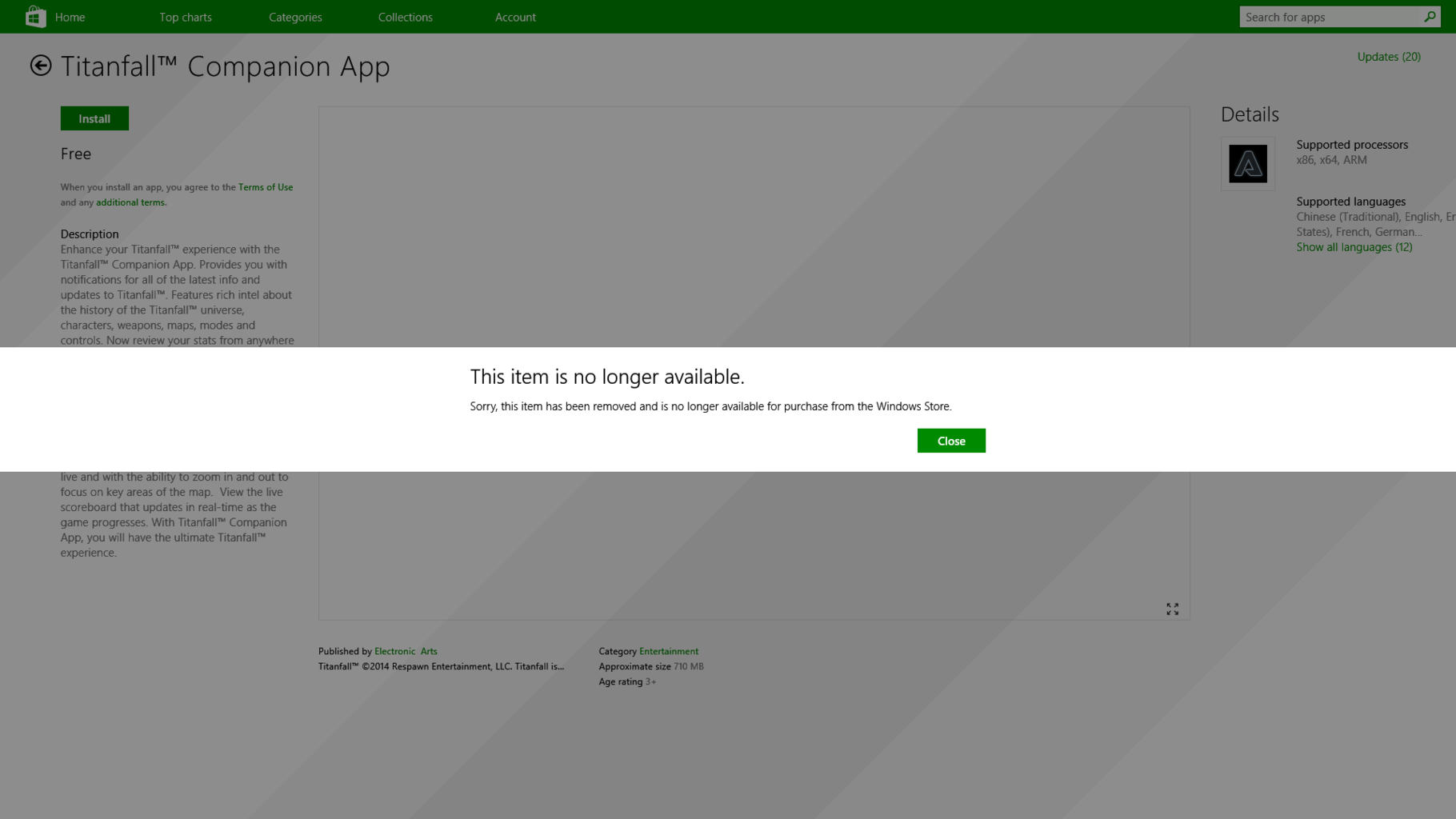
अब तक सब कुछ सही है; लेकिन यह देखते हुए कि विंडोज स्टोर ठीक से काम नहीं कर रहा है, क्या करें? बेशक, पहले से उल्लिखित पहलुओं पर विचार करते हुए, विंडोज स्टोर विंडोज 10 / विंडोज 8 / विंडोज 8.1 कोर का प्रतिनिधित्व करता है, क्योंकि सब कुछ उसी से संबंधित है। उस मामले में, विंडोज 10, 8 और विंडोज 8.1 उपयोगकर्ताओं द्वारा हाल ही में रिपोर्ट की गई एक सामान्य समस्या का जिक्र है विंडोज स्टोर एक्सेस के लिए, जब कोई ऐप डाउनलोड किया जा रहा हो तो निम्न त्रुटि संदेश प्रदर्शित किया जा रहा है: “क्षमा करें, यह ऐप अब विंडोज स्टोर पर उपलब्ध नहीं है”.
- यह भी पढ़ें: सभी Microsoft Store ऐप्स को कैसे सक्रिय और प्रदर्शित करें
बेशक, इस संदेश में कुछ भी गलत नहीं है, लेकिन वास्तव में यह जिस ऐप को संदर्भित करता है वह वास्तव में विंडोज स्टोर पर उपलब्ध है; तो यहाँ चाल कहाँ है? ऐसा लगता है कि यह आपके विंडोज 10/विंडोज 8/विंडोज 8.1 ओएस के कारण हुई सिस्टम त्रुटि या अलर्ट है, जो आपको विंडोज स्टोर से सामग्री डाउनलोड करने से रोक रहा है। निश्चित रूप से, यह निराशाजनक और कष्टप्रद है, लेकिन चिंता की बात यह है कि मैं आपको दिखाऊंगा कि "क्षमा करें, यह ऐप अब विंडोज स्टोर पर उपलब्ध नहीं है" त्रुटि को आसानी से कैसे ठीक किया जाए।
FIX: यह आइटम अब विंडोज स्टोर पर उपलब्ध नहीं है
- KB2862768 अनइंस्टॉल करें
- Windows Store ऐप समस्या निवारक चलाएँ
- विंडोज स्टोर ऐप को रीसेट करें
- अपने कंप्यूटर को क्लीन बूट करें
1. KB2862768 अनइंस्टॉल करें
जाहिर है, आपकी त्रुटि एक बग के अलावा और कुछ नहीं है जिसे सिस्टम अपडेट के साथ पेश किया गया है। विंडोज ने हाल ही में कई मुद्दों को हल करने के लिए एक नया सुरक्षा अपडेट जारी किया है, लेकिन समस्याओं को ठीक करने के अलावा, वही अपडेट कुछ विंडोज स्टोर की खराबी का कारण बन रहा है। इसलिए, जब तक Microsoft "यह आइटम अब उपलब्ध नहीं है" अलर्ट को स्वचालित रूप से हल करने के लिए एक नया सॉफ़्टवेयर जारी करता है, तब तक आपको समस्या को स्वयं ठीक करना होगा।
ऐसा करने के लिए, आपको उल्लिखित अपडेट को अनइंस्टॉल करना होगा। फर्मवेयर को KB2862768 के रूप में डब किया गया है और इसे नीचे दिए गए चरणों का पालन करके अनइंस्टॉल किया जा सकता है:
- अपने पर जाओ पृष्ठ आरंभ करें.
- वहां से दबाएं हवा + आर कुंजीपटल कुंजियाँ।
- Daud बॉक्स आपके विंडोज 10/विंडोज 8/विंडोज 8.1 सिस्टम पर प्रदर्शित होगा।
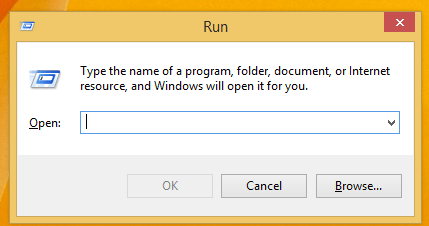
- उसी बॉक्स पर परिचय "एक ppwiz.cpl"और एंटर दबाएं।
- आगे, नीचे कार्यक्रमों और सुविधाओं विंडोज़ "चुनें"स्थापित अद्यतन देखें"विकल्प।
- के लिए खोजें KB2862768, उसी पर राइट क्लिक करें और "क्लिक करें"हटाना”.
- अंत में अपने डिवाइस को रिबूट करें और जांचें कि क्या आपने अपनी समस्याओं को ठीक कर लिया है।
- यह भी पढ़ें: Windows 10 v1803 में Microsoft Store से ऐप्स प्राप्त नहीं कर सकते? [ठीक कर]
2. Windows Store ऐप समस्या निवारक चलाएँ
विंडोज 10 में एक समर्पित माइक्रोसॉफ्ट स्टोर समस्या निवारक पृष्ठ है जो आपको स्टोर ऐप को ठीक से चलने से रोकने वाली सामान्य समस्याओं को ठीक करने की अनुमति देता है। समस्या निवारक को चलाने के लिए, सेटिंग> अपडेट और सुरक्षा> विंडोज अपडेट> समस्या निवारण> पर जाएं और नीचे स्क्रीनशॉट में दिखाए गए अनुसार विंडोज स्टोर ऐप समस्या निवारक का पता लगाएं और लॉन्च करें।

यदि आप विंडोज 8 या विंडोज 8.1 चला रहे हैं, तो कंट्रोल पैनल पर जाएं> सर्च बॉक्स में 'समस्या निवारण' टाइप करें> संपूर्ण समस्या निवारक सूची प्रदर्शित करने के लिए बाएँ हाथ के फलक में 'सभी दिखाएँ' पर क्लिक करें और Windows Store चुनें select ऐप्स।

3. विंडोज स्टोर ऐप को रीसेट करें
यदि समस्या बनी रहती है, तो Windows Store ऐप कैशे को चलाकर साफ़ करने का प्रयास करें WSReset.exe एक रन विंडो में कमांड। अपने कंप्यूटर को पुनरारंभ करें और जांचें कि क्या इस समाधान से समस्या हल हो गई है।
4. अपने कंप्यूटर को क्लीन बूट करें
ऐप और सॉफ़्टवेयर संगतता समस्याएँ इस त्रुटि संदेश को ट्रिगर कर सकती हैं। अपने कंप्यूटर को क्लीन बूट करना ताकि केवल ड्राइवरों और प्रोग्रामों का एक न्यूनतम सेट चल सके, समस्या को ठीक करने में आपकी मदद कर सकता है। अनुसरण करने के चरणों के बारे में अधिक जानकारी के लिए, यहां जाएं माइक्रोसॉफ्ट का सपोर्ट पेज.
इसलिए यह अब आपके पास है; इस तरह आप अपने विंडोज 10/विंडोज 8/विंडोज 8.1 को आसानी से ठीक कर सकते हैं "यह आइटम अब उपलब्ध नहीं है" विंडोज स्टोर सिस्टम त्रुटि में।
संबंधित कहानियों की जाँच करने के लिए:
- विंडोज स्टोर से विंडोज 10 थीम डाउनलोड करें [कैसे करें]
- विंडोज स्टोर ऐप डाउनलोड अटक गया? यहां बताया गया है कि इसे 7 चरणों में कैसे ठीक किया जाए
- डाउनलोड करने के लिए शीर्ष १०० निःशुल्क विंडोज़ १० स्टोर ऐप्स store
![निर्दिष्ट उपयोगकर्ता के पास मान्य प्रोफ़ाइल त्रुटि नहीं है [फिक्स]](/f/f371443fd848c0d00bd5b421093b94e1.jpg?width=300&height=460)

